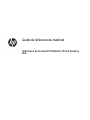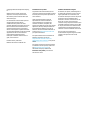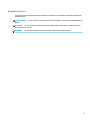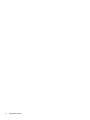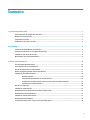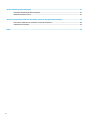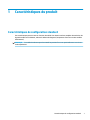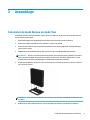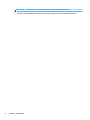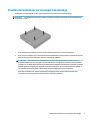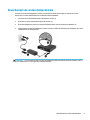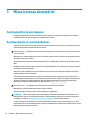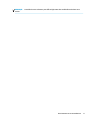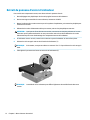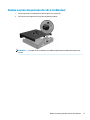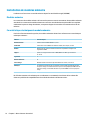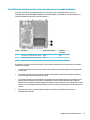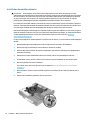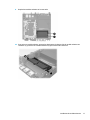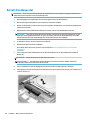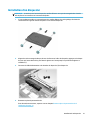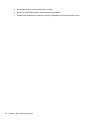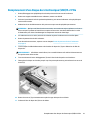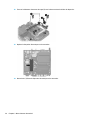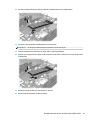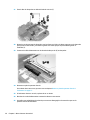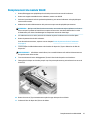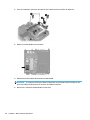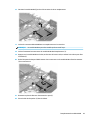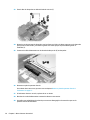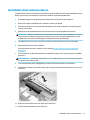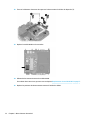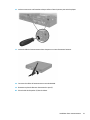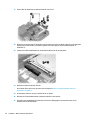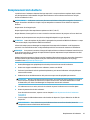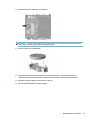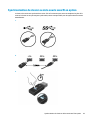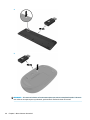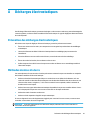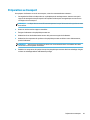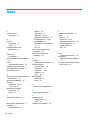HP EliteDesk 705 G3 Base Model Desktop Mini PC Guide de référence
- Catégorie
- Robinets
- Taper
- Guide de référence
Ce manuel convient également à

Guide de référence du matériel
Ordinateur de bureau HP EliteDesk 705 G3 Desktop
Mini

© Copyright 2016 HP Development Company,
L.P.
Windows est une marque commerciale
déposée ou une marque commerciale de
Microsoft Corporation aux États-Unis et/ou
dans d'autres pays.
Les informations contenues dans le présent
document peuvent faire l'objet de
modications sans préavis. Les seules
garanties applicables aux produits et services
HP sont énoncées dans les déclarations de
garantie expresse jointes à ces produits et
services. Aucune partie du présent document
ne saurait être interprétée comme une garantie
supplémentaire. HP ne saurait être tenu
responsable des éventuelles erreurs
techniques ou d'édition contenues dans ce
guide, ni des omissions.
Première édition : juillet 2016
Référence du document : 865597-051
Informations sur le produit
Ce guide décrit les fonctionnalités qui sont
communes à la plupart des modèles. Certaines
fonctions peuvent ne pas être disponibles sur
votre ordinateur.
Toutes les fonctionnalités ne sont pas
disponibles dans toutes les éditions ou
versions de Windows. Ce système peut
nécessiter du matériel, des pilotes, des
logiciels ou un BIOS mis à niveau et/ou achetés
séparément, an de proter pleinement des
fonctionnalités de Windows. Pour plus de
détails sur les fonctionnalités de Windows
®
8,
rendez-vous sur http://www.microsoft.com
pour plus d’informations.
Pour plus de détails sur la fonctionnalité de
Windows 7. Reportez-vous au site
http://windows.microsoft.com/en-us/
windows7/get-know-windows-7 pour plus de
détails.
Pour accéder aux derniers manuels ou guides
de l'utilisateur de votre produit, rendez-vous
surhttp://www.hp.com/ support et
sélectionnez votre pays. Sélectionnez
Rechercher votre produit, puis suivez les
instructions à l'écran.
Conditions d'utilisation du logiciel
En installant, en copiant, en téléchargeant ou
en utilisant de quelque façon que ce soit tout
logiciel préinstallé sur cet ordinateur, vous
reconnaissez être lié par les termes du présent
Contrat de Licence de l'Utilisateur Final
(CLUF) HP. Si vous êtes en désaccord avec les
termes de ce contrat, votre seul recours
consiste à renvoyer le produit non utilisé, dans
sa totalité (matériel et logiciels), dans un délai
de 14 jours, an d'obtenir un remboursement
conformément à la politique pratiquée en la
matière là où vous avez eectué votre d'achat.
Pour en savoir plus ou demander le
remboursement intégral de l'appareil, veuillez
contacter votre point de vente local (le
vendeur).

À propos de ce livre
Ce guide fournit des informations basiques relatives à la mise à jour de l'ordinateur de bureau professionnel
HP Desktop Mini.
AVERTISSEMENT ! Le non-respect de ces instructions expose l’utilisateur à des risques potentiellement très
graves.
ATTENTION : Le non-respect de ces instructions présente des risques, tant pour le matériel que pour les
informations qu’il contient.
REMARQUE : Le texte ainsi déni fournit des informations importantes supplémentaires.
iii

iv À propos de ce livre

Sommaire
1 Caractéristiques du produit ............................................................................................................................ 1
Caractéristiques de conguration standard .......................................................................................................... 1
Éléments de la partie avant ................................................................................................................................... 2
Composants à l'arrière ........................................................................................................................................... 3
Emplacement du numéro de série ......................................................................................................................... 4
2 Assemblage .................................................................................................................................................. 5
Conversion du mode Bureau en mode Tour .......................................................................................................... 5
Fixation de l'ordinateur sur un support de montage ............................................................................................ 7
Installation d’un verrou de sécurité ....................................................................................................................... 8
Branchement du cordon d'alimentation ................................................................................................................ 9
3 Mises à niveau du matériel ........................................................................................................................... 10
Fonctionnalités de maintenance ......................................................................................................................... 10
Avertissements et recommandations ................................................................................................................. 10
Retrait du panneau d'accès à l'ordinateur ........................................................................................................... 12
Remise en place du panneau d'accès à l'ordinateur ............................................................................................ 13
Installation de modules mémoire ....................................................................................................................... 14
Modules mémoire .............................................................................................................................. 14
Caractéristiques techniques du module mémoire ............................................................................ 14
Installation de modules mémoire dans les connecteurs de module mémoire ................................ 15
Installation de modules mémoire ..................................................................................................... 16
Retrait d'un disque dur ........................................................................................................................................ 20
Installation d'un disque dur ................................................................................................................................. 21
Remplacement d'un disque dur électronique (SSD) M.2 PCIe ............................................................................. 23
Remplacement du module WLAN ........................................................................................................................ 27
Installation d'une antenne externe ..................................................................................................................... 31
Remplacement de la batterie .............................................................................................................................. 35
Synchronisation du clavier ou de la souris sans l en option ............................................................................. 39
v

Annexe A Décharges électrostatiques .............................................................................................................. 41
Prévention des décharges électrostatiques ........................................................................................................ 41
Méthodes de mise à la terre ................................................................................................................................ 41
Annexe B Instructions d'utilisation, d'entretien courant et de préparation au transport ...................................... 42
Instructions d'utilisation et d'entretien courant de l'ordinateur ......................................................................... 42
Préparation au transport ..................................................................................................................................... 43
Index ............................................................................................................................................................. 44
vi

1 Caractéristiques du produit
Caractéristiques de conguration standard
Ses caractéristiques peuvent varier en fonction du modèle. Pour obtenir une liste complète du matériel et des
logiciels installés sur l'ordinateur, exécutez l'utilitaire de diagnostic (uniquement fourni sur certains modèles
d'ordinateurs).
REMARQUE : Ce modèle d'ordinateur peut être installé en position Tour ou en position Bureau. Le socle est
vendu séparément.
Caractéristiques de conguration standard 1

Éléments de la partie avant
REMARQUE : Le modèle de votre ordinateur peut diérer légèrement du modèle illustré dans cette section.
Élé
me
nt
Icône Élément Élé
me
nt
Icône Élément
1 Prise casque pour sortie audio 4 Port USB
2 Prise combinée de sortie audio (casque)/d'entrée
audio (microphone)
5 Voyant du disque dur
3 Port (de chargement) USB 3.0 6 Interrupteur d'alimentation
REMARQUE : Le port (de chargement) USB 3.0 fournit également du courant électrique pour charger un appareil tel qu'un
smartphone. Le courant de chargement est disponible lorsque le cordon d'alimentation est branché au système, même lorsque celui-ci
est éteint.
2 Chapitre 1 Caractéristiques du produit

Composants à l'arrière
REMARQUE : Le modèle de votre ordinateur peut diérer légèrement du modèle illustré dans cette section.
Élé
me
nt
Icône Élément Élé
me
nt
Icône Élément
Élé
me
nt
Élément Élé
me
nt
Élément
1 Antenne externe 8 Loquet de retenue du cordon d'alimentation
2 Connecteur Dual-Mode DisplayPort (D++) 9 Ports USB (2)
3 Connecteur pour moniteur VGA 10 Boucle de cadenas
4 Connecteurs de l'antenne externe (2) 11 Prise RJ-45 (réseau)
5 DisplayPort, HDMI (aichées), VGA ou
connecteur série*
12 Emplacement pour câble antivol
6 Vis à serrage à main 13 Connecteur d'alimentation
7 Ports USB 3.0 (2) (bleus)
*En option
Composants à l'arrière 3

Emplacement du numéro de série
Chaque ordinateur possède un numéro de série unique et un identiant de produit situés sur son châssis
externe. Ayez toujours ces numéros à portée de main lorsque vous contactez le service clientèle.
4 Chapitre 1 Caractéristiques du produit

2 Assemblage
Conversion du mode Bureau en mode Tour
L’ordinateur peut être posé à la verticale, comme une tour, à l’aide d’un socle pour tour (en option) que vous
pouvez acheter auprès de HP.
1. Retirez/désengagez tout périphérique de sécurité qui entrave l’ouverture de l’ordinateur.
2. Retirez tout support amovible de votre ordinateur, comme une clé USB.
3. Exécutez la procédure d’arrêt du système d’exploitation, puis mettez l’ordinateur et les périphériques
externes hors tension.
4. Débranchez le cordon d'alimentation de la prise secteur puis tous les périphériques externes.
ATTENTION : Quel que soit l’état de mise sous tension, une tension est toujours présente sur la carte
mère tant que le système est branché sur une prise secteur active. Vous devez débrancher le cordon
d’alimentation pour éviter d’endommager les composants internes de l’ordinateur.
5. Positionnez l’ordinateur de façon à ce que sa face droite soit orientée vers le haut et placez l’ordinateur
sur le socle (en option).
REMARQUE : Pour stabiliser l’ordinateur en orientation tour, HP vous recommande d’utiliser un socle
en option.
6. Rebranchez le cordon d'alimentation et tous les périphériques externes, puis allumez l'ordinateur.
Conversion du mode Bureau en mode Tour 5

REMARQUE : Veillez à garder un espace libre de 10,2 cm tout autour de l’ordinateur.
7. Verrouillez tout périphérique de sécurité qui aurait pu bouger lors du retrait du panneau d'accès.
6 Chapitre 2 Assemblage

Fixation de l'ordinateur sur un support de montage
L'ordinateur peut être xé sur un mur, un bras pivotant ou tout autre accessoire de montage.
REMARQUE : Cet appareil est conçu pour prendre en charge un support de montage mural compatible avec
la norme UL ou CSA.
1. Si l'ordinateur est installé sur un socle, retirez l'ordinateur du socle et couchez l'ordinateur.
2. Pour monter le moniteur sur un bras articulé (vendu séparément), insérez quatre vis dans les orices du
support du bras articulé et dans les orices de montage du moniteur.
ATTENTION : Cet ordinateur est compatible avec les trous de montage de 100 mm de la norme
industrielle VESA. Pour xer un support de montage de tiers à l'ordinateur, utilisez les vis fournies avec
le support. Il est important de vérier que la solution de montage du fabriquant est conforme à la norme
VESA et qu’elle est adaptée pour supporter le poids de l'ordinateur. Pour un fonctionnement optimal, il
est essentiel d'utiliser les câbles d'alimentation et autres câbles fournis avec l'ordinateur.
Pour xer l'ordinateur sur d'autres accessoires de montage, suivez les instructions incluses avec
l'accessoire de montage pour garantir une xation solide de l'ordinateur.
Fixation de l'ordinateur sur un support de montage 7

Installation d’un verrou de sécurité
Le câble antivol et le cadenas aiché ci-dessous peuvent être utilisés pour sécuriser l'ordinateur.
REMARQUE : Le câble antivol a un caractère dissuasif, mais ne constitue pas une garantie contre une
utilisation malveillante ou le vol du produit.
8 Chapitre 2 Assemblage

Branchement du cordon d'alimentation
Lorsque vous branchez l'adaptateur secteur, il est important de suivre les étapes ci-dessous pour vous
assurer que le cordon d'alimentation ne se détache pas de l'ordinateur.
1. Connectez le cordon d'alimentation à l'adaptateur secteur (1).
2. Branchez le cordon d'alimentation à la prise secteur (2).
3. Branchez l'adaptateur secteur au connecteur d'alimentation situé à l'arrière de l'ordinateur (3).
4. Faites passer le cordon de l'adaptateur secteur à travers le collier de rétention pour empêcher celui-ci de
se débrancher de l'ordinateur (4).
ATTENTION : Si vous n'attachez pas le cordon de l'adaptateur secteur à l'aide du collier de rétention, celui-ci
peut se débrancher et vous risquez de perdre des données.
Branchement du cordon d'alimentation 9

3 Mises à niveau du matériel
Fonctionnalités de maintenance
L’ordinateur possède des fonctions facilitant sa mise à niveau et son entretien. La plupart des procédures
d’installation décrites dans ce chapitre ne nécessitent aucun outil.
Avertissements et recommandations
Avant de procéder aux mises à niveau, veillez à lire attentivement les instructions, les avertissements et les
précautions applicables mentionnés dans ce manuel.
AVERTISSEMENT ! An d'éviter tout risque de blessures dues à un choc électrique, à des surfaces chaudes
ou à un incendie :
Débranchez le cordon d'alimentation secteur de la prise secteur et laissez refroidir les composants internes
du système avant de les toucher.
Ne branchez pas de connecteurs de télécommunications ou téléphoniques à le prises du contrôleur réseau
(NIC).
Ne désactivez pas la che de mise à la terre du cordon d'alimentation. La broche de mise à la terre constitue
un élément de sécurité essentiel.
Branchez le cordon d'alimentation secteur dans une prise secteur (mise à la terre) à laquelle vous pouvez
accéder facilement et à tout moment.
Pour réduire les risques de blessures graves, lisez le manuel Sécurité et ergonomie du poste de travail. Ce
guide explique comment agencer correctement un poste de travail et comment s'installer confortablement
devant un ordinateur. Il contient également des informations importantes sur la sécurité électrique et
mécanique. Ce manuel est disponible sur le Web à l’adresse http://www.hp.com/ergo.
AVERTISSEMENT ! Cet ordinateur contient des pièces sous tension et amovibles.
Débranchez le cordon d'alimentation avant de retirer le boîtier.
Remettez le boîtier en place et xez-le avant d'alimenter l'équipement.
ATTENTION : L’électricité statique peut endommager les composants électriques de l’ordinateur ou de
l’équipement en option. Il est conseillé de toucher un objet métallique relié à la terre avant de commencer
l'installation. Consultez Décharges électrostatiques à la page 41 pour plus d'informations.
Lorsque l'ordinateur est branché à une source d'alimentation secteur, la carte mère est sous tension. Vous
devez débrancher le cordon d'alimentation de la source d'alimentation avant d'ouvrir l'ordinateur pour ne pas
endommager les composants internes.
10 Chapitre 3 Mises à niveau du matériel

REMARQUE : Le modèle de votre ordinateur peut diérer légèrement des modèles illustrées dans cette
section.
Avertissements et recommandations 11

Retrait du panneau d'accès à l'ordinateur
Pour accéder aux composants internes, vous devez enlever le panneau d’accès :
1. Retirez/dégagez tout périphérique de sécurité qui gêne l'ouverture de l'ordinateur.
2. Retirez tout support amovible de votre ordinateur, comme une clé USB.
3. Mettez l'ordinateur hors tension sans risque via le système d'exploitation, puis mettez les périphériques
externes hors tension.
4. Débranchez le cordon d'alimentation de la prise secteur puis tous les périphériques externes.
ATTENTION : Quel que soit l’état de mise sous tension, une tension est toujours présente sur la carte
mère tant que le système est branché sur une prise secteur active. Vous devez débrancher le cordon
d’alimentation pour éviter d’endommager les composants internes de l’ordinateur.
5. Si l’ordinateur est sur un socle, retirez-le de ce dernier et posez l’ordinateur sur une surface plane.
6. Dévissez la vis à serrage à main située à l'arrière de l'ordinateur (1).
REMARQUE : Si nécessaire, vous pouvez utiliser un tournevis Torx T-15 pour déserrer le vis à serrage à
main.
7. Faites glisser le panneau vers l'avant et retirez-le de l'ordinateur (2).
REMARQUE : Le modèle de votre ordinateur peut diérer légèrement du modèle illustré dans cette
section.
12 Chapitre 3 Mises à niveau du matériel

Remise en place du panneau d'accès à l'ordinateur
1. Placez le panneau sur l'ordinateur et faites-le glisser vers l'arrière (1).
2. Serrez la vis à serrage à main (2) pour xer le panneau en place.
REMARQUE : Le modèle de votre ordinateur peut diérer légèrement du modèle illustré dans cette
section.
Remise en place du panneau d'accès à l'ordinateur 13

Installation de modules mémoire
L'ordinateur est fourni avec un module mémoire de petit format à double rangée (SODIMM).
Modules mémoire
Les connecteurs de modules mémoire de la carte mère peuvent recevoir au maximum deux modules mémoire
standards. Ces connecteur de module mémoire ont au moins un module mémoire préinstallé. Pour exploiter
entièrement la prise en charge de mémoire, vous pouvez équiper la carte mère d’un maximum de 16 Go de
mémoire.
Caractéristiques techniques du module mémoire
Pour le bon fonctionnement du système, les modules mémoires doivent être conformes aux caractéristiques
techniques suivantes :
Élément Caractéristiques
Modules mémoire modules mémoire DDR4-SDRAM de 1,2 volt
Conformité conformes à la norme DDR4-2133 MHz PC4-17000, sans tampon, non-ECC
Broches 288 broches aux normes de l'industrie contenant la spécication obligatoire de
l'organisation JEDEC
Support prendre en charge une latence CAS 15 DDR3/DDR4 2133 MHz (synchronisation
15-15-15)
Logements 2
Mémoire maximum 32
Pris en charge Modules mémoire non-ECC à simple et double face de 512 Mo, 1 Go et 2 Go.
Remarque Le système ne fonctionnera pas correctement si vous installez des modules mémoire
non pris en charge. Les modules mémoire conçus avec des périphériques DDR x8 et x16
sont pris en charge ; Les modules mémoire conçus avec SDRAM x 4 ne sont pas pris en
charge.
HP ore des extensions de mémoire pour cet ordinateur et recommande à ses clients de les acheter an
éviter tout problème de compatibilité avec les modules de mémoire de fabricants tiers.
14 Chapitre 3 Mises à niveau du matériel
La page est en cours de chargement...
La page est en cours de chargement...
La page est en cours de chargement...
La page est en cours de chargement...
La page est en cours de chargement...
La page est en cours de chargement...
La page est en cours de chargement...
La page est en cours de chargement...
La page est en cours de chargement...
La page est en cours de chargement...
La page est en cours de chargement...
La page est en cours de chargement...
La page est en cours de chargement...
La page est en cours de chargement...
La page est en cours de chargement...
La page est en cours de chargement...
La page est en cours de chargement...
La page est en cours de chargement...
La page est en cours de chargement...
La page est en cours de chargement...
La page est en cours de chargement...
La page est en cours de chargement...
La page est en cours de chargement...
La page est en cours de chargement...
La page est en cours de chargement...
La page est en cours de chargement...
La page est en cours de chargement...
La page est en cours de chargement...
La page est en cours de chargement...
La page est en cours de chargement...
-
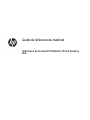 1
1
-
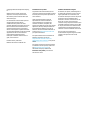 2
2
-
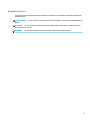 3
3
-
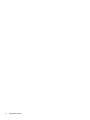 4
4
-
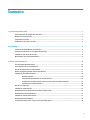 5
5
-
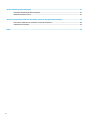 6
6
-
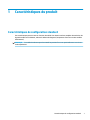 7
7
-
 8
8
-
 9
9
-
 10
10
-
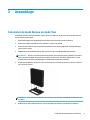 11
11
-
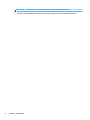 12
12
-
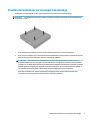 13
13
-
 14
14
-
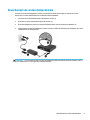 15
15
-
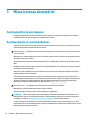 16
16
-
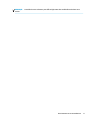 17
17
-
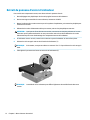 18
18
-
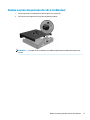 19
19
-
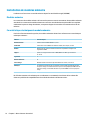 20
20
-
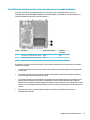 21
21
-
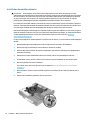 22
22
-
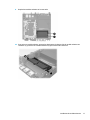 23
23
-
 24
24
-
 25
25
-
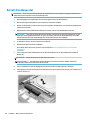 26
26
-
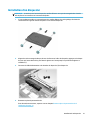 27
27
-
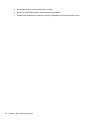 28
28
-
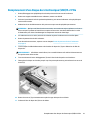 29
29
-
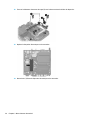 30
30
-
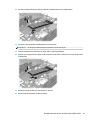 31
31
-
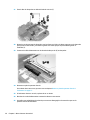 32
32
-
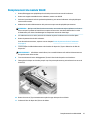 33
33
-
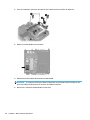 34
34
-
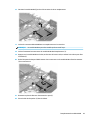 35
35
-
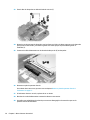 36
36
-
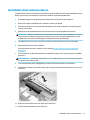 37
37
-
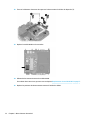 38
38
-
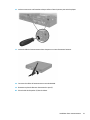 39
39
-
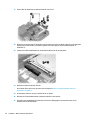 40
40
-
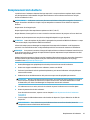 41
41
-
 42
42
-
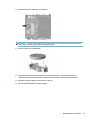 43
43
-
 44
44
-
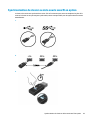 45
45
-
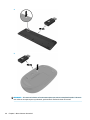 46
46
-
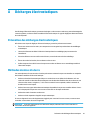 47
47
-
 48
48
-
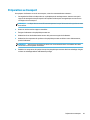 49
49
-
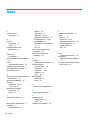 50
50
HP EliteDesk 705 G3 Base Model Desktop Mini PC Guide de référence
- Catégorie
- Robinets
- Taper
- Guide de référence
- Ce manuel convient également à
Documents connexes
-
HP EliteDesk 705 G3 Microtower PC Guide de référence
-
HP EliteDesk 800 65W G3 Desktop Mini PC Guide de référence
-
HP EliteDesk 705 35W G4 Desktop Mini PC Guide de référence
-
HP EliteDesk 705 G3 Microtower PC Guide de référence
-
HP EliteDesk 800 G3 Tower PC (ENERGY STAR) Guide de référence
-
HP EliteDesk 800 G1 Tower PC (ENERGY STAR) Bundle Guide de référence
-
HP EliteDesk 705 G2 Base Model Small Form Factor PC Guide de référence
-
HP ProDesk 600 G2 Small Form Factor PC Guide de référence
-
HP EliteDesk 800 G2 Small Form Factor PC (ENERGY STAR) Guide de référence
-
HP ProDesk 600 G1 Tower PC (ENERGY STAR) Guide de référence